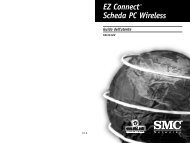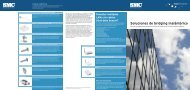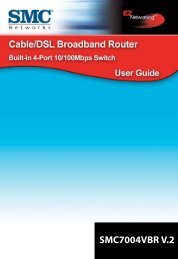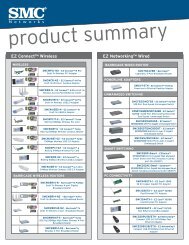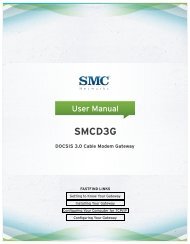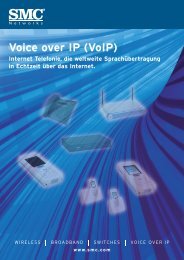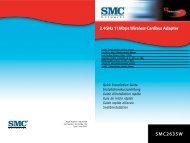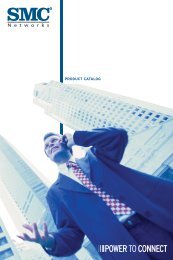SMC7004VBR V.2
SMC7004VBR V.2
SMC7004VBR V.2
Erfolgreiche ePaper selbst erstellen
Machen Sie aus Ihren PDF Publikationen ein blätterbares Flipbook mit unserer einzigartigen Google optimierten e-Paper Software.
Konfiguration des Barricade<br />
Konfiguration des Browsers<br />
18<br />
Vergewissern Sie sich, dass der Browser für eine direkte Verbindung<br />
zum Internet über die Ethernet-Verbindung des Computers kon-<br />
figuriert ist. Die Einstellungen hierfür können Sie im Bereich mit<br />
den Optionen/Voreinstellungen des Browsers vornehmen.<br />
Deaktivieren der Proxy-Verbindung<br />
Darüber hinaus müssen Sie sich vergewissern, dass die<br />
HTTP-Proxy-Funktion Ihres Web-Browsers deaktiviert ist,<br />
damit Ihr Web-Browser die Konfigurationsseiten des Barricade<br />
anzeigen kann. Im Folgenden sind die Vorgehensweisen für<br />
Internet Explorer und für Netscape aufgeführt. Führen Sie<br />
die entsprechenden Schritte für Ihren Browser aus.<br />
Internet Explorer (5 oder höher)<br />
1. Öffnen Sie den Internet Explorer. Klicken Sie auf<br />
[Tools] (Extras) und anschließend auf [Internet Options]<br />
(Internetoptionen).<br />
2. Klicken Sie im Fenster [Internet Options] auf die<br />
Registerkarte [Connections] (Verbindungen).<br />
3. Klicken Sie dann auf [LAN Settings] (LAN-Einstellungen).<br />
4. Deaktivieren Sie alle Kontrollkästchen und klicken Sie auf<br />
[OK], um die geänderten LAN-Einstellungen zu speichern.<br />
5. Klicken Sie erneut auf [OK], um das Fenster Internet<br />
Options] zu schließen.